苹果公司的粉丝一定会记得 19 年 2019 月 XNUMX 日,当时苹果终于来到我们地区,提供了通过 Apple Pay 使用 iPhone 和 Apple Watch 方便地进行支付的选项。如果您曾经使用过 Apple Pay,您很可能不会再为实体支付卡而烦恼。但是,如果您仍然不确定使用它是否值得,这篇文章将使您相信这是一种非常安全和舒适的方法。
它可能是 你感兴趣

添加卡片并在实践中使用它
上传卡片本身只需要几十秒。在您的 iPhone 或 iPad 上,转至 设置->钱包和Apple Pay,您只需使用设备的摄像头扫描卡或手动输入其中的数据即可。然后你确认条件,验证自己,就完成了。例如,如果您在 iPhone 上执行此过程,则无需在所有其他 Apple 设备上再次填写所有内容。您所要做的就是验证自己,通常通过短信或电子邮件进行验证。
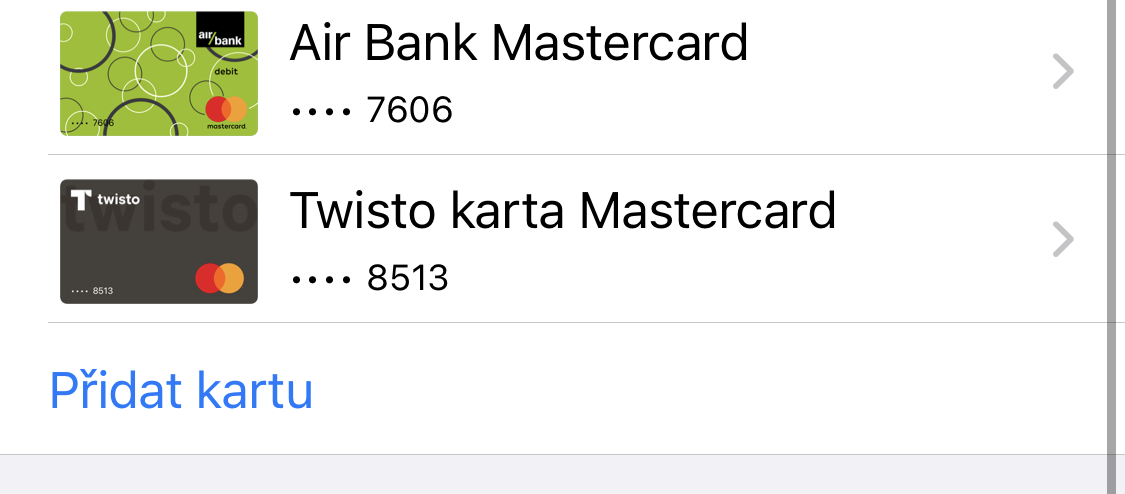
Apple Pay 可用于在商店、餐馆购物,也可用于个人应用程序或某些电子商店。兼容设备包括 iPhone 6 及更新机型、Apple Watch Series 1 及更新机型、所有配备 Touch/Face ID 的 iPad、配备 Touch ID 的 Mac 机型,以及 2012 年及之后推出的与 Apple Watch 或 iPhone 配对的 Mac 机型。适用于 Apple Pay 功能的另一个条件是所有设备都必须受到保护,至少使用代码,最好还使用生物识别保护。
如果您只想在商店付款,最简单的方法是使用 Apple Watch。手表必须解锁,就足够了 连续按两次侧面按钮 并将它们连接到终端。您可以通过以下方式使用带有 Face ID 的 iPhone 进行支付 您连续按两次锁定按钮,对于具有 Touch ID 的设备,您可以通过面部进行身份验证并将手机靠近 你按两次主页按钮,您可以使用指纹验证自己的身份并可以再次附加。大多数用户还会感到高兴的是,无需在终端中输入 PIN 码即可使用 Apple Pay,因为您可以通过 iPhone 或 Apple Watch 的安全性进行身份验证。通过 Apple Pay 付款时,商户不会获知您的卡号或任何其他信息的真实信息。一切都绝对完美加密和安全。
然后根据您拥有的设备进行应用内支付和网络支付。您可以简单地在 iPhone 上验证自己,该过程与具有生物识别安全功能的 iPad 相同。至于Mac电脑,对于拥有Touch ID的机主来说是最简单的,这就足够了 将手指放在传感器上。旧机器的用户可以使用来验证 苹果手表或 iPhone。

当然可以将更多卡加载到 Apple Pay 中。如果您想更改一次支付的卡,在Apple Watch上您只需向上或向下滑动,直到找到您需要的卡,在其他设备上只需点击当前使用的卡的图标并选择另一张卡即可。如果您想在 iPhone 和 iPad 上将特定选项卡设置为默认选项卡,请转至 设置, 维伯特 钱包和 Apple Pay 并在该部分中 默认标签页 选择您最常使用的一个。在 Mac 上,过程相同,只是图标不同 钱包和 Apple Pay 位于 系统偏好设置。 在 Apple Watch 上,直接转到 Apple 手机上的应用程序 看, 在图标上 钱包和 Apple Pay 你也会遇到
它可能是 你感兴趣





